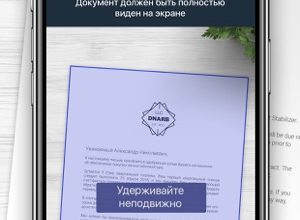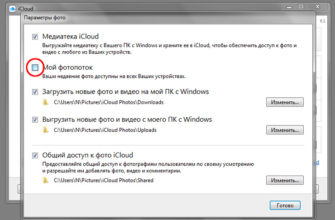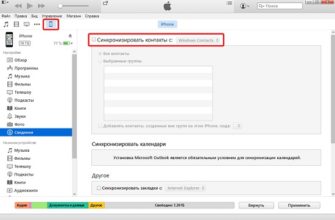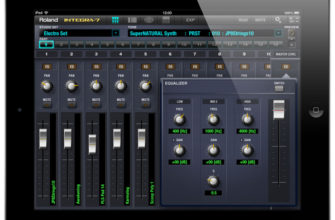IPad рекламируется как отличный читатель электронных книг, но он может быть даже лучше при просмотре журналов. В конце концов, духом журнала часто является искусство фотографии в сочетании с талантом письма, что делает их идеальным сочетанием с этим великолепным «Retina Display». Не знал, что можно подписаться на журналы на iPad? Вы не одиноки. Это не совсем скрытая функция, но ее легко пропустить.
Эти инструкции относятся к iPad под управлением iOS 11 или более поздней версии.
Как подписаться на журналы и газеты в App Store
Журналы и газеты доступны в App Store и функционируют так же, как и любое другое приложение, которое вы загружаете на свой iPad. Это включает в себя возможность использовать покупки в приложении, чтобы подписаться на журнал или газету.
Загрузив журнал из App Store, вы можете подписаться на него в приложении журнала. Большинство журналов и газет также предлагают бесплатные выпуски, поэтому вы можете проверить, что вы получаете, прежде чем совершить покупку.
-
Запустите App Store.

-
Нажмите Приложения в нижней части экрана.

-
Прокрутите вниз до Топ категорий и нажмите Просмотреть все .

-
Нажмите Журналы и газеты .

-
Просматривайте и загружайте журналы, как приложения. Нажатие на журнал даст вам более подробную информацию, в том числе отзывы пользователей. Нажмите кнопку Получить , чтобы загрузить журнал или газету.

-
Следуйте инструкциям в приложении, чтобы купить повторяющуюся подписку и получать новые проблемы по мере их выхода.
Куда идут журналы и газеты?
Газеты и журналы, на которые вы загружаете и подписываетесь, появляются на главном экране вашего iPad, где вы можете управлять ими, как и любым другим приложением. Вы можете упорядочить их по папкам, поместить в док-станцию или удалить, ничего не делая иначе. Вы также можете использовать Spotlight Search, чтобы найти свой журнал или газету.
В качестве альтернативы подписке на газеты через App Store вы также можете использовать приложение Apple News или его премиальную услугу Apple News Plus.
Как использовать Apple News
Apple представила приложение Apple News как централизованный способ чтения новостей. Он объединяет статьи из различных газет и журналов и представляет их на основе вашего интереса.
Apple News включает в себя газеты, но News Plus также предоставляет доступ к журналам за единую ежемесячную плату. Он работает аналогично подписке на Apple Music: пока ваша подписка актуальна, вы можете читать столько, сколько захотите.
Вот как можно начать с Apple News:
Новости Apple доступны в iOS 12.2 и более поздних версиях.
-
Откройте Новости Apple . Он был частью обновления iOS 12.2, но если его нет на iPad, вы можете скачать его из App Store.

-
Используйте меню слева для просмотра новостных тем, каналов (определенных публикаций) и историй. Настройте этот список с помощью кнопки Изменить .

-
Apple News включает в себя бесплатный контент со всего Интернета, организованный по интересам. Чтобы просмотреть доступные журналы и периодические издания премиум-класса, нажмите Новости + .

-
Просматривайте доступные журналы в алфавитном порядке по имени или по теме, используя кнопки в верхней части экрана.

-
News + предлагает бесплатную пробную версию до начала ежемесячной оплаты. Нажмите Попробовать бесплатно , чтобы начать.

-
С активной подпиской News + у вас есть полный доступ ко всему доступному на сервисе.
Как отменить подписку
Если у вас есть одна подписка на журнал или вы платите ежемесячно за News +, вы отмените подписку в том же месте на своем iPad. Вы можете управлять подписками в своей учетной записи Apple ID, перейдя в Настройки> iTunes & App Store и нажав Apple ID . Нажмите Просмотр Apple ID> Подписки и выберите службу, от которой вы хотите отказаться.
Большинство журналов и газет позволят вам купить один номер без подписки.
Как читать газеты и журналы на вашем iPhone
Если ваш iPhone и iPad подключены к одной и той же учетной записи, вы можете приобрести журнал или подписку на Apple News + на своем iPad и прочитать загруженный контент на своем iPhone.Вы также можете включить автозагрузку, и журнал будет ждать вас там.